«Этот аудио формат (AC3) не поддерживается» – как исправить в MX Player

MX Player больше не поддерживает аудио формат AC3 (как и DTS), установка кодеков из Google Play не работает. Причина в том, что разработчики приложения лишились лицензии на эти форматы и начиная с версии MX Player 1.7.33 их убрали. Поэтому при проигрывании многих видеороликов звук не воспроизводится, а на экране появляется ошибка «Этот аудио формат (AC3) не поддерживается».
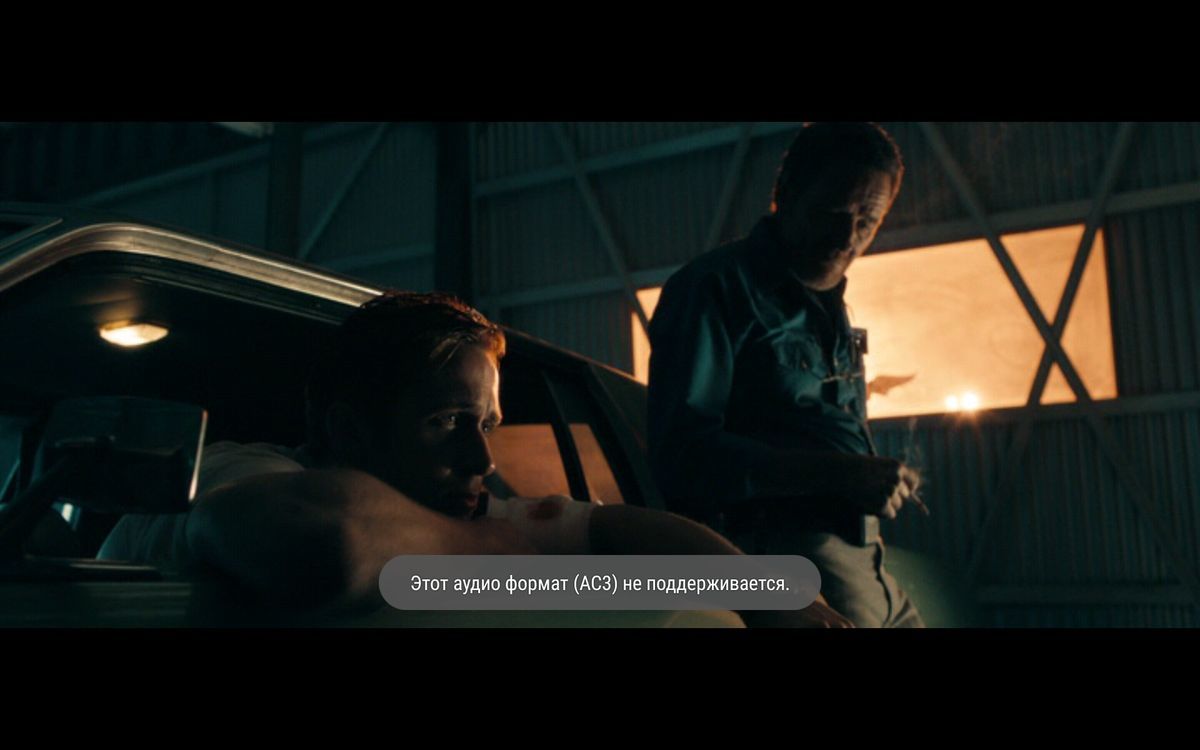
В этой инструкции мы расскажем вам как решить данную проблему и вернуть звук в видео.

Также рекомендуем ознакомиться с другими статьями по теме:
Как включить поддержку AC3 в MX Player: инструкция
1. Первым делом необходимо узнать какой кодек нужен для вашего устройства. Поэтому в MX Player нажмите «Опции» (3 точки в правом верхнем углу) и выберите «Настройки».
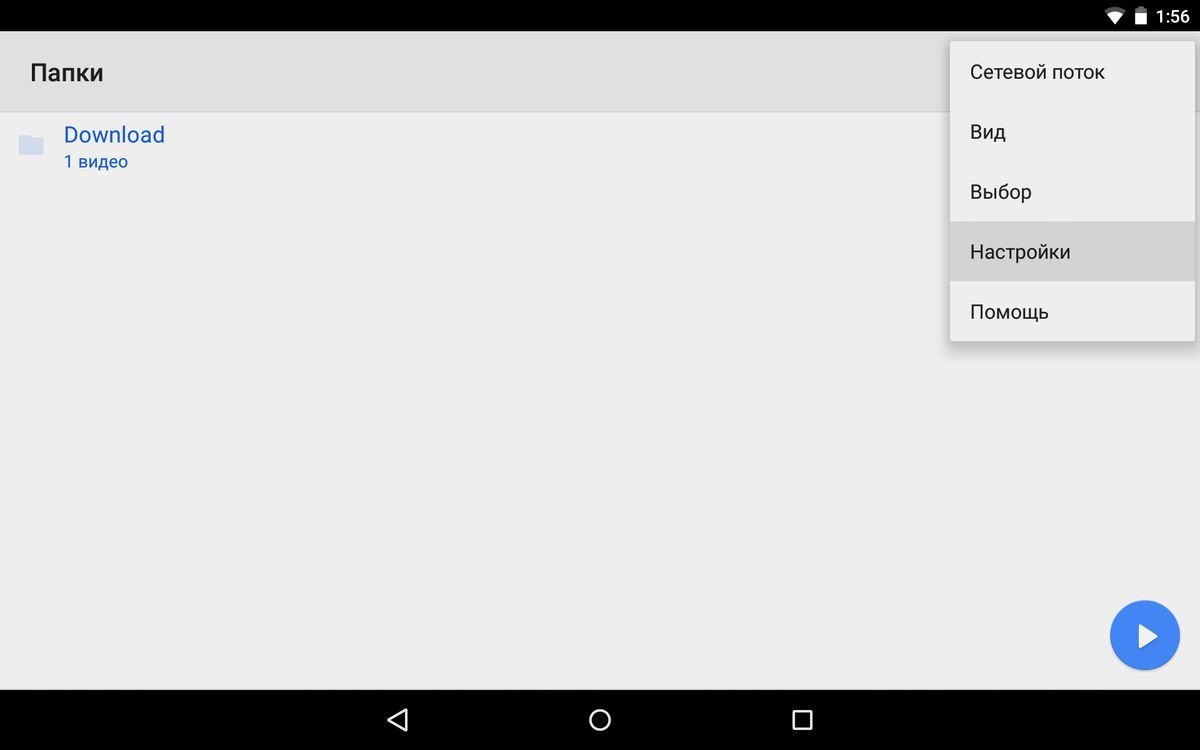
2. В появившемся меню настроек нас интересует пункт «Декодер». Откройте его.
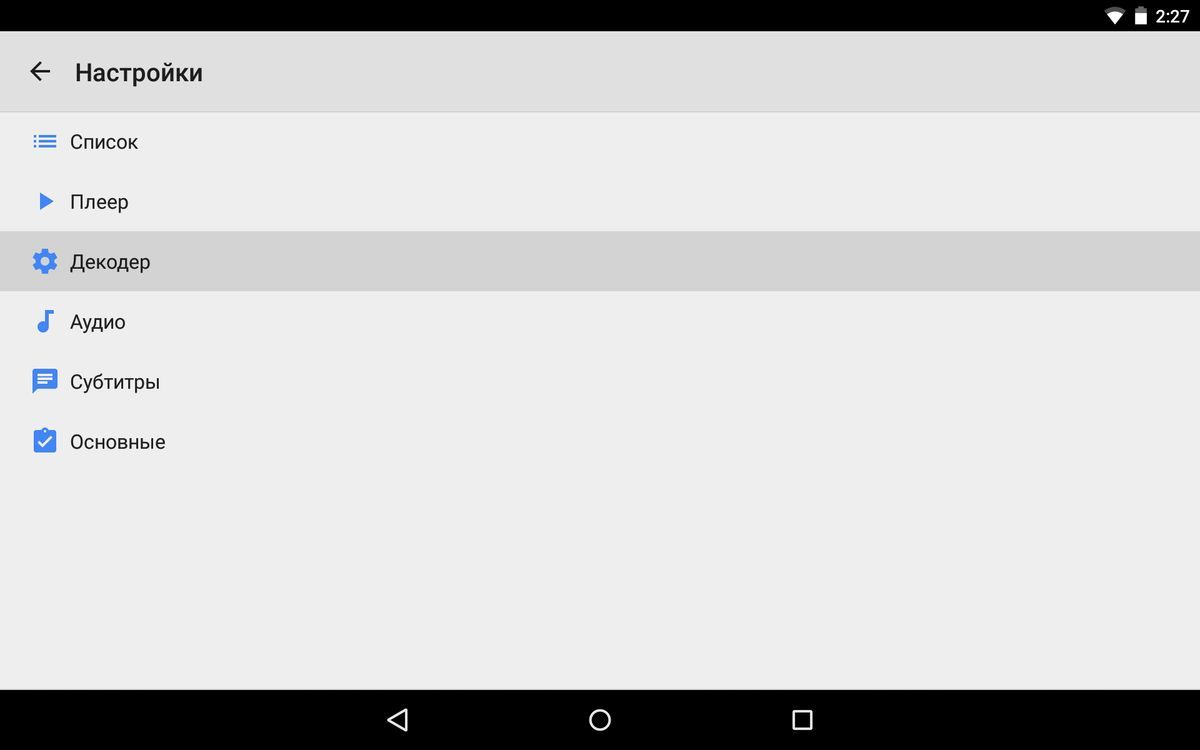
3. Пролистайте в самый низ. Последний пункт – «Пользовательский кодек». Посмотрите какой кодек необходим вашему устройству. В моем случае это «ARMv7 NEON».
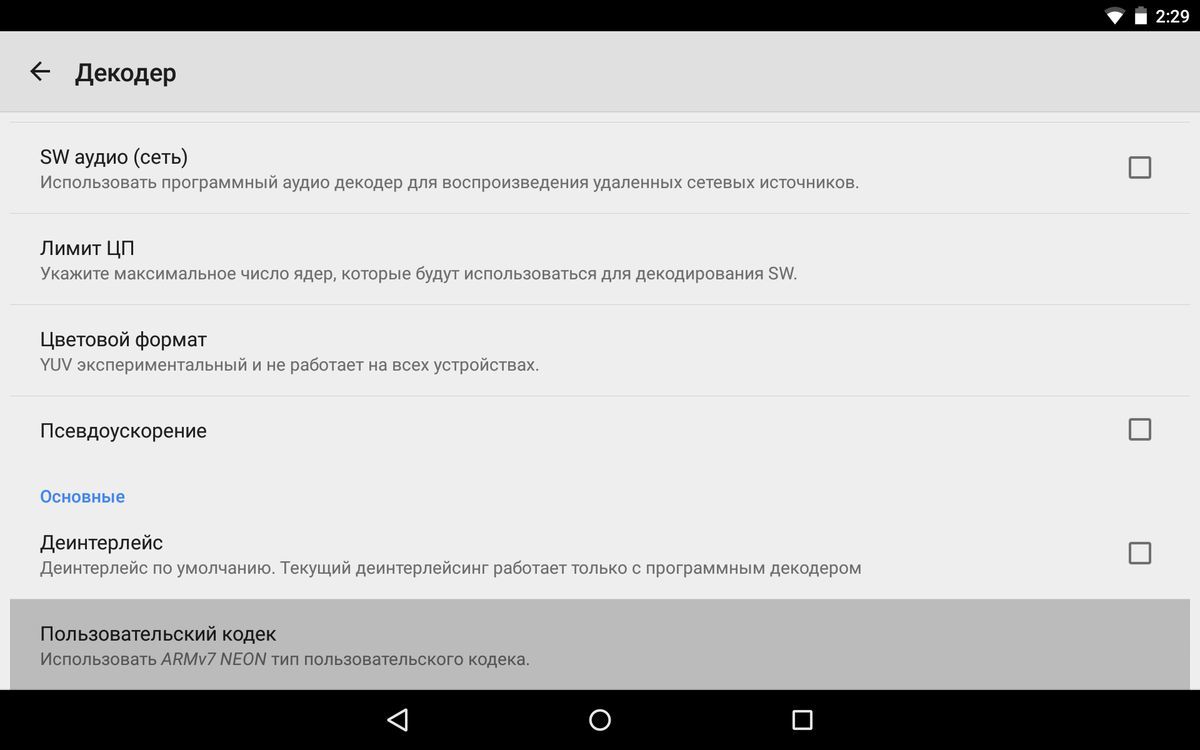
4. Теперь нужно скачать этот самый кодек на мобильное устройство. Для этого перейдите на эту страницу: https://forum.xda-developers.com/devdb/project/?id=19112#downloads, найдите в списке необходимый кодек и нажмите на него – откроется еще одна страничка и там уже клацните на кнопку «Direct Download».
![]()
Скачанный ZIP архив закиньте в любую папку на Android, разархивировать его не нужно!
5. Теперь откройте MX Player. В большинстве случаев видеоплеер сразу же сам найдет скачанный вами архив и спросит хотите ли вы использовать его как пользовательский кодек. Нажмите «ОК».
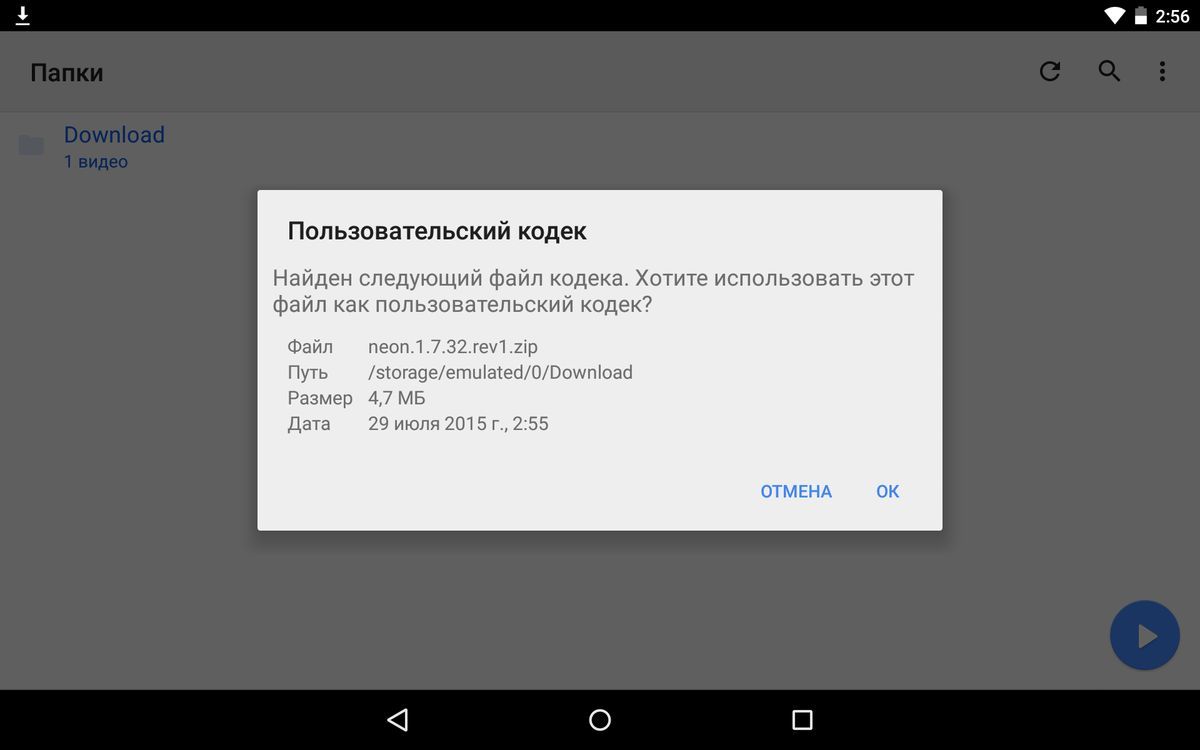
6. Для того, чтобы изменения вступили в силу и звук (AC3 и DTS) появился, необходимо перезагрузить MX Player, о чем вам приложение и сообщит. Просто нажмите «ОК».
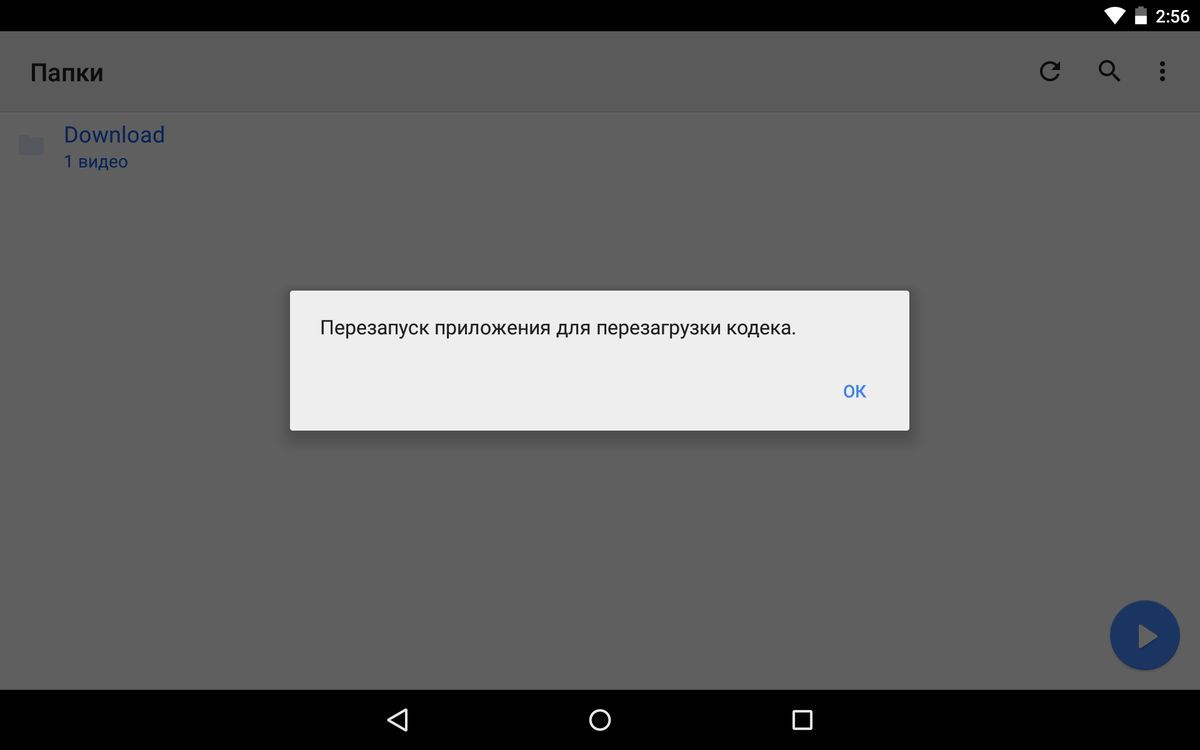
MX Player перезагрузится. Теперь видео будет воспроизводиться со звуком.
7. Если после загрузки архива с кодеком MX Player не распознал его, опять перейдите в настройки декодера («Опции» → «Настройки» → «Декодер»), спуститесь в самый низ и откройте последний пункт в списке «Пользовательский кодек».
8. Укажите путь к скачанному кодеку на вашем устройстве. Если вы загружали его сначала на компьютер, а потом перекидывали на Android, то наверняка знаете путь к файлу на карте памяти. А если вы скачивали архив с кодеком прямо на мобильное устройство, то скорее всего найдете его в папке «Downloads». Вот так выглядит путь к кодеку у меня.
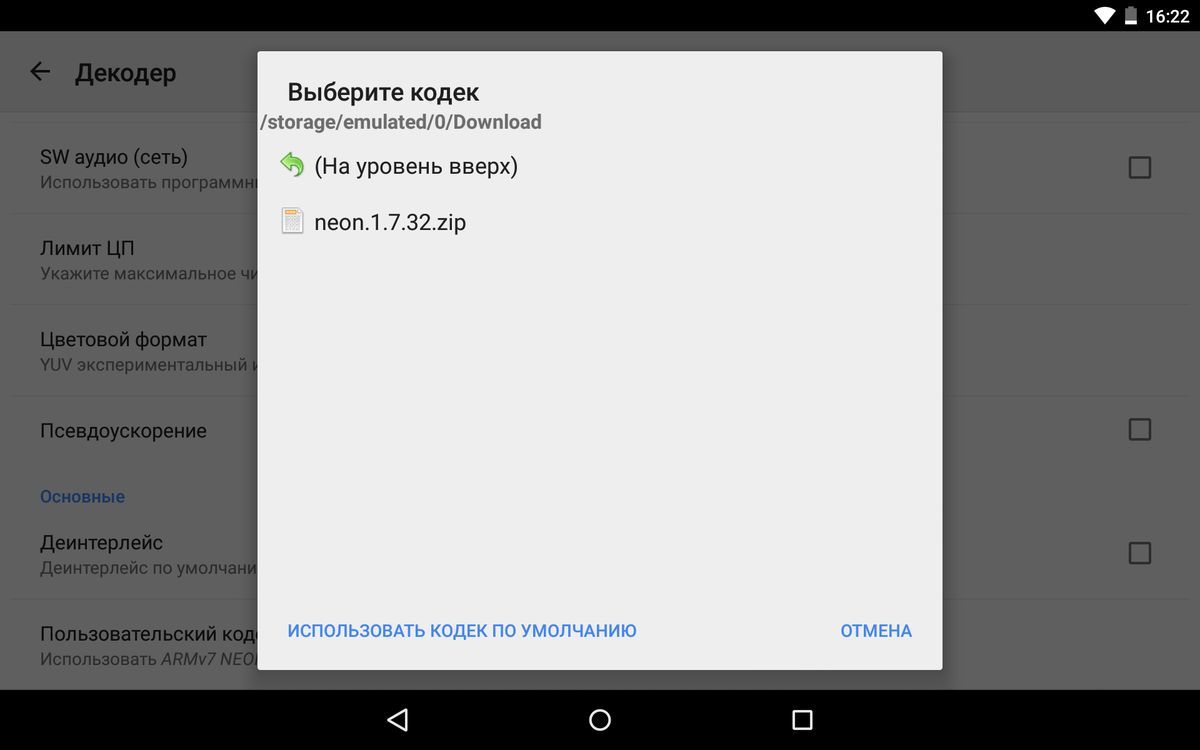
9. Просто нажмите на файл, после чего MX Player перезагрузится и аудио формат AC3 будет поддерживаться, а звук на видео появится.
Там же внизу есть кнопка «Использовать кодек по умолчанию». Нажмите ее если хотите вернуть старые настройки.








Спасибо ,комрад. Все заработало.
Огромное спасибо! Все заработало.
Спасибо работает
Огромное спасибо- все получилось!
Спасибо, Вы гений…
Большое спасибо,все получилось и РАБОТАЕТ.!!Респект автору!
Спасибо огромное!
Всё получилось! Правда, не с первого раза. Просто была нужна именно Эта версия — neon 1.7.32. zip . После скачивания открыл «загрузки» , запустил файл и всё установилось.
Большое спасибо за дельные советы, все получилось:-) 🙂 🙂
Спасибо за подробный урок, все получилось и работает
Спасибочки огромное!!! Все работает!!! Автор — вы золото!!!
Жму руку автору!!! Большое спасибо, все сразу начало работать.
ОГРОМНЕЙШЕЕ СПАСИБО ТЕБЕ, ЕГОРКА!!!😀😀😀😀
Класс! Работает.
Автору огромное спасибо за детальную инструкцию
Все правильно как здесь описано делаю. После перезагрузки пишет что — не удалось запустить пользовательский кодек, используйте кодек по умолчанию… ппц…
Вова, подскажите, получилось ли в итоге запустить? У меня та же проблема. Все по инструкции. Сам путь не определил, пришлось указывать путь. Но после перезагрузки плеера говорит что ничего не удалось, используйте по умолчанию.
спс выручил.
Огромное спосибо
Круто БЛАГОДАРЧИК……….
Помогло.Сам правда не определил, пришлось по выше описанной инструкции вручную путь прописать.
Спасибо, помогло
Спасибо за помощь.Помогло.
Огроменное спасибо!!!
почему нету кодека 1,7,40 86
Я скачал две версии кодека и у меня подошел кодек с v6_vfp.1.7.32.rev1 кодек v6.1.7.32.rev1 не подошел.
а как узнать, какой кодек нужен?
Читайте статью внимательнее. Там все написано.
Факторы увеличиваютса какая версия андрой какой гпу какая архетиктура 86 или 64ядра чипсета и естественно какой марки аппарат.В статье написано что внизу в настройках будет указано в кодеках в самом низу приоритет какой кодек нужен.Скажу что на Хуавей Vns-L22 андройд 6 было испробовано все что можно так и ничиго не помогло.Снес и установил плеер 321 ему и ас3 нипочем все проигрывает
Спасибо большое, все доступно описано, все работает)
Спасибо! Все заработало.
Все паботает, большое спасибо!!!
Спасибо, прям реально помог. А то заебался на работе без фильмов, скучно.
Спасибо. В принциипе все разжеванно. Сначала не получалось, потом скачал все и плеер сам нашел нужный ему кодек (у меня tegra) и установил без всяких указываний путей! Теперь все слышно, ура.
Спасибо большое, за инструкцию, утром самолёт а звука в плеере не было, теперь всё в порядке 😌👌
Спасибо большое, очень помогла инструкция
Спасибо большое за помощь! Все получилось.
Спасибо! Все ОК!
Спасибо
Благодарю! Все заработало!
Мля! Очень толковая инструкция (у меня кодек х86) всё сразу стартануло!…
Не пишу обычно отзывы, но тут я просто обязан! Автору респект! С первого раза все поставил!
котт причем здесь эта инструкция статьи и ваш кодек 86 о котором в статье вообще нислова Мля
Спасибо за инструкцию!, не ожидала что всё получится! Зазвучало!
Спасибо, теперь наконец то нормально посмотрю фильмы!
СПАСИБО БОЛЬШОЕ,давно пытался найти кодек везде ссылки платные,а тут всё в норме.И описание действий идеал,любой поймет.
Еще раз СПАСИБО!
ооо, гуру! все заработало. Все расписано так,что и двоечник-любитель справитсся
спс все работает
Спасибо.Все отлично работает.!!!!!!!!!!!!!!!!!
Спасибо огромное! Все кодеки рабочие. Теперь AC3 зазвучал.
Спасибо чувак за мануал по кодексу для звука ac3
Отличная статья все заработало с первого раза.спасибо
Все получилось, спасибо!
Спасибо! Все заработало!
А если коде не включаетса что делать?